
Joseph Goodman
0
980
130
 Svi trebamo upravljati porukama e-pošte Kako e-poštom Kako profesionalno slati e-poštu Pro Mnogo je čimbenika koji utječu na učinkovitost e-pošte - ne samo pisanje e-poruka, već postavljanje mape pristigle pošte, upravljanje e-mailovima, kada treba provjeriti e-poštu , i više. Povećavanje učinkovitosti e-pošte znači…. Neki od nas svakodnevno primaju stotine ili tisuće u više različitih računa. Ovisno o količini poruka koju trebate obraditi, to može biti naporan zadatak. Dakle, dobra aplikacija za e-poštu i nekoliko savjeta i trikova za uštedu vremena mogu značajno povećati vašu učinkovitost.
Svi trebamo upravljati porukama e-pošte Kako e-poštom Kako profesionalno slati e-poštu Pro Mnogo je čimbenika koji utječu na učinkovitost e-pošte - ne samo pisanje e-poruka, već postavljanje mape pristigle pošte, upravljanje e-mailovima, kada treba provjeriti e-poštu , i više. Povećavanje učinkovitosti e-pošte znači…. Neki od nas svakodnevno primaju stotine ili tisuće u više različitih računa. Ovisno o količini poruka koju trebate obraditi, to može biti naporan zadatak. Dakle, dobra aplikacija za e-poštu i nekoliko savjeta i trikova za uštedu vremena mogu značajno povećati vašu učinkovitost.
S aplikacijom za Windows 8 Mail e-pošta ide moderno: Tri aplikacije za e-poštu Windows 8 E-pošta ide moderno: Tri aplikacije za sustav Windows 8 putem e-maila Uz sjajni novi Windows 8 uređaj ili nadogradnju podignutu, pločice blistave na vama i namignute korisnim informacijama, možete uzeti nekoliko trenutaka kada se osvrnete oko sebe prije nego što dobijete priliku ..., Microsoft je predstavio aplikaciju kojom je upravljanje e-mailovima vrlo jednostavno i prikladno. Sučelje je vizualno ugodno, pojednostavljeno, intuitivno, a opet je aplikacija iznenađujuće opsežna. Kad ste posljednji put čuli toliko dobrih stvari o Microsoftovom proizvodu?
Za one od vas koji koriste Windows 8 i tražite aplikaciju za upravljanje više računa e-pošte, isprobajte izvornu aplikaciju Mail i razmislite o sljedećim savjetima i trikovima kako biste uštedjeli vrijeme na upravljanje e-porukama..
Upravljajte svim svojim računima e-pošte pomoću sustava Windows 8 Mail
Upravljanje više računa iz jedne aplikacije štedi vrijeme jer imate sve na jednom središnjem mjestu. Prebacivanje između računa e-pošte u sustavu Windows 8 Mail vrlo je prikladno i ugodnije od skakanja na karticama preglednika. Imajte na umu da aplikacija Mail ne podržava samo Microsoftove račune e-pošte, poput Hotmail ili Outlook, ali možete dodati bilo koji račun koji podržava IMAP IMAP nasuprot POP3: Što je i koji trebate koristiti? IMAP vs POP3: Što je to i što trebate koristiti? Ako ste ikada postavili klijent ili aplikaciju za e-poštu, sigurno ćete naići na pojmove POP i IMAP. Sjećate li se koga ste izabrali i zašto? Ako niste ..., kao što su Yahoo, Google i mnogi drugi.
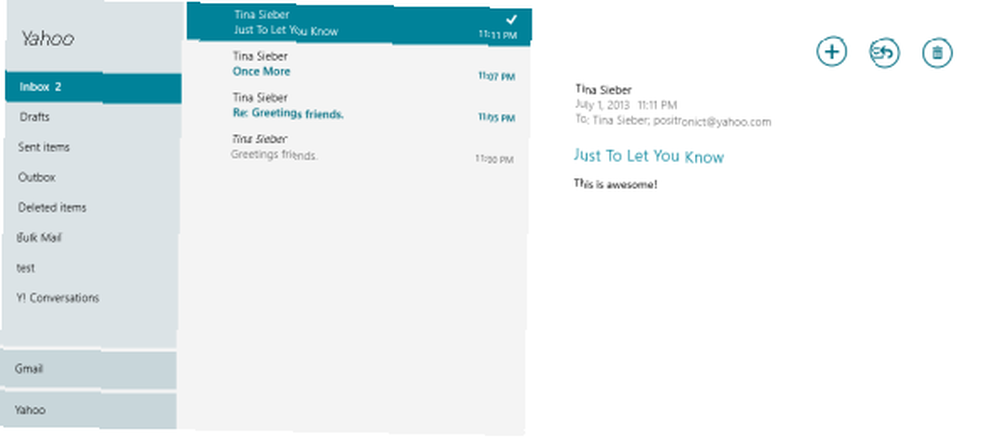
Da biste dodali račune, idite na aplikaciju Mail, otvorite traku Charms s desne strane, idite na postavke, otvorena Računi, i Dodajte račun. Odaberite račun i nastavite s njegovim postavljanjem. Ponovite ove korake za bilo koji dodatni račun.
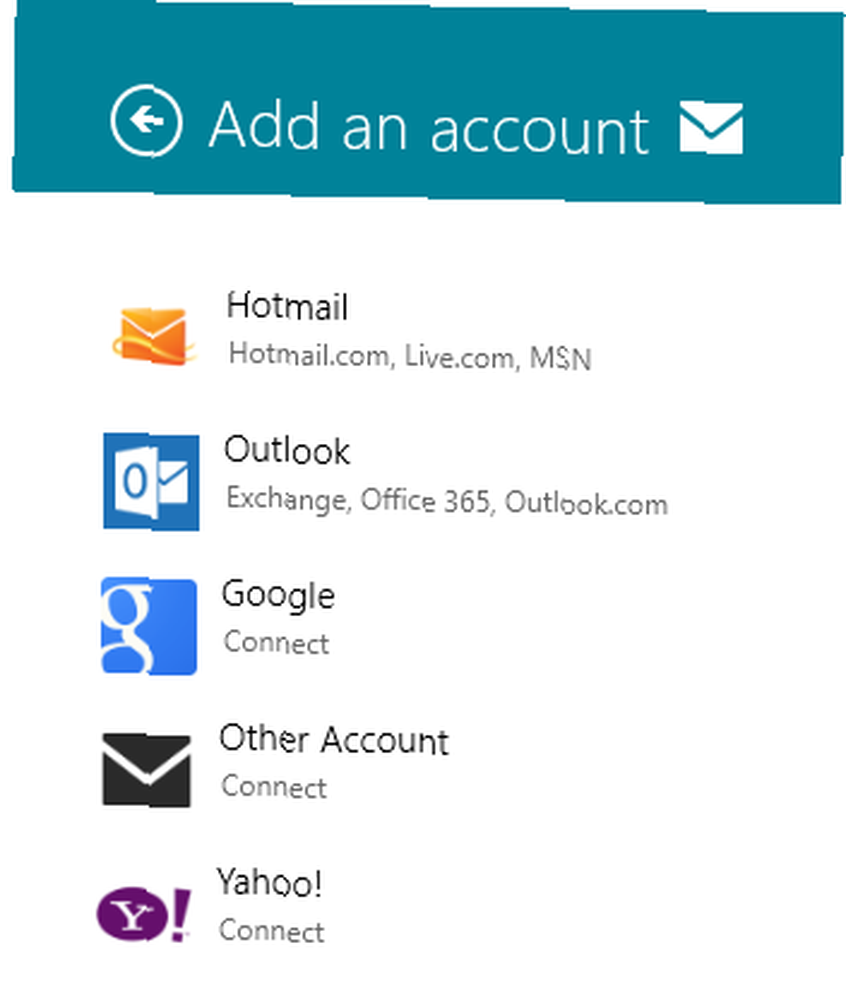
Ako naiđete na bilo kakve probleme s aplikacijom Windows 8 Mail, svakako se upustite u moj problem za rješavanje problema s aplikacijom Windows 8 Kako postaviti i otkloniti aplikaciju za poštu u sustavu Windows 8 Kako postaviti i riješiti problem aplikacije Mail u sustavu Windows 8 Windows 8 ima prilično glatku aplikaciju za poštu. Ako ste mislili da podržavaju samo Microsoftove račune, poput Hotmail, Windows Live ili Outlook, niste pogriješili. Aplikacija Windows 8 Mail omogućuje vam da dodate bilo koji… članak koji rješava neke uobičajene probleme.
Pričvrstite pojedinačne poštanske sandučiće na početni zaslon
Kada ste u aplikaciju Windows 8 Mail dodali nekoliko računa e-pošte, ima smisla pojedinačno prikvačiti ih na početnom zaslonu. Svaka pločica pokazat će broj pročitanih e-poruka za odnosni račun. Velika pločica također će prikazati pošiljatelja, predmet i odlomak nepročitanih poruka e-pošte. Prednost zasebnih pločica za svaki račun jest ta što ćete s početnog zaslona moći krenuti ravno u svaki poštanski pretinac.
Da biste zalijepili poštanski sandučić na početni zaslon, otvorite aplikaciju Mail i potražite popis računa e-pošte u donjem lijevom kutu. Odaberite račun koji želite dodati na početni zaslon, desnom tipkom miša pritisnite ili držite za otvaranje izbornika i odaberite Prikvači za početak.
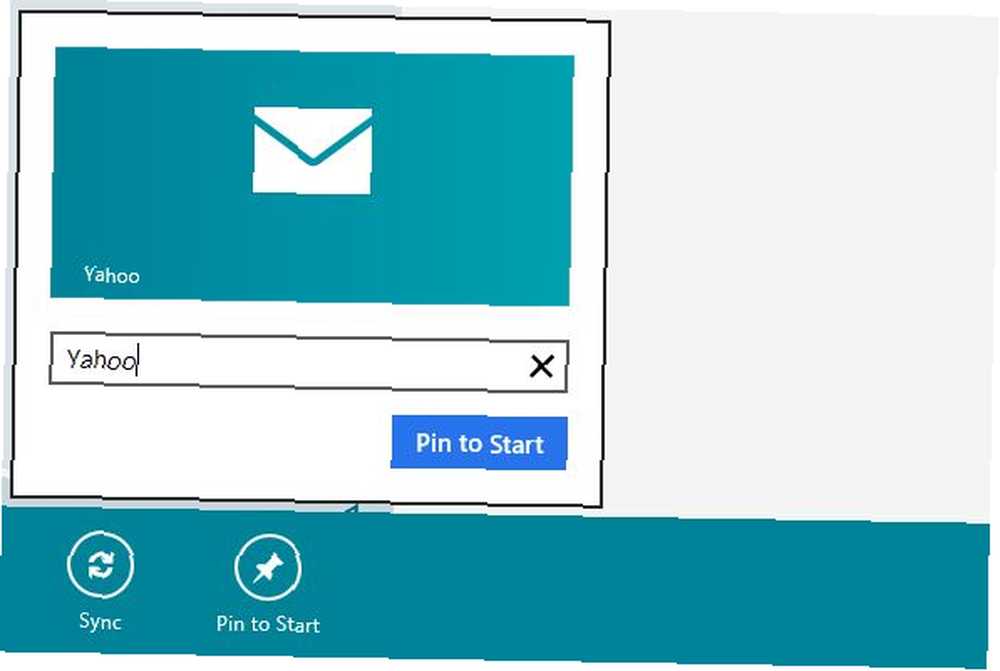
Ponovite gornje korake za ostale račune dok se svi ne pojave na početnom zaslonu.
Također možete omogućiti da obavijesti dobiju dodatni znak o dolaznim porukama e-pošte koji se pojavljuje u gornjem desnom kutu početnog ekrana zajedno sa zvukom. Te obavijesti moraju biti omogućene za svaki račun zasebno. Otvorite aplikaciju Mail, otvorite traku Charms, idite na Računi, otvorite postavke za jedan od računa, pomičite se do kraja i postavite opciju Prikaži obavijesti e-poštom za ovaj račun do Na.
Koristite tipkovničke prečace u aplikaciji Mail
Kada koristite aplikaciju Mail na radnoj površini bez dodirnog sučelja, postoje tri prečaca na tipkovnici Svaki prečac za Windows 8 - geste, radna površina, naredbeni redak Svaki prečac za Windows 8 - geste, radna površina, naredbeni redak Windows 8 govori o prečacima. Osobe s računalima s dodirom na dodir koriste geste dodira, korisnici bez dodirnih uređaja moraju naučiti prečace miša, energetski korisnici koriste tipkovničke prečace na radnoj površini i nove prečace naredbenog retka, a ... morate znati učinkovitije raditi 10 savjeta koji vam pomažu e-poštom Učinkovitije 10 savjeta koji će vam pomoći da e-poštom ucinkovitije Najbolji savjet koji sam čuo o e-pošti i produktivnosti e-pošte je - ne odgovarajte prvo na e-poruke. Pomalo je paradoksalno, ali istina je da su e-pošta i produktivnost na glavi sjedala ... .
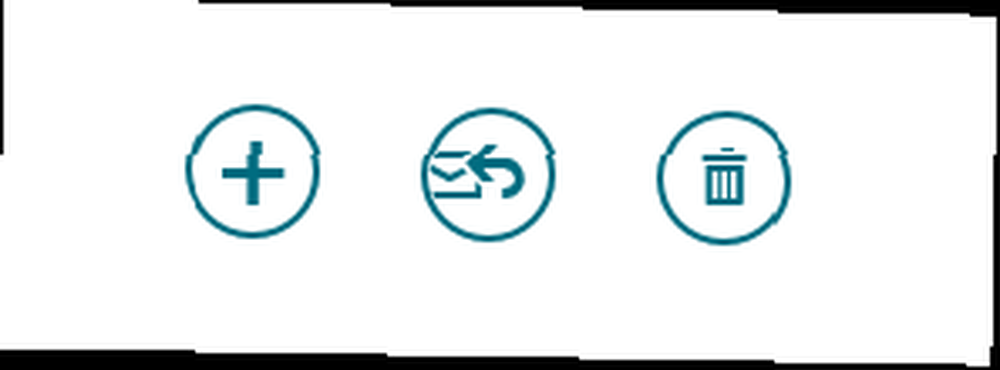
- [CTRL] + N sastaviti novu e-poštu
- [CTRL] + R odgovoriti na e-poštu
- [CTRL] + D u smeće za otpatke
Ako želite raditi u potpunosti s naredbama tipkovnice, tipka [TAB], kao i tipke sa strelicama [UP] i [DOLJE] u kombinaciji s [ENTER] bit će vam prijatelj prilikom prebacivanja između računa, mapa, e-pošte i opcija.
Pogledajte priručnik za prečace tipkovnih prečaca za Windows 8 za zgodnije uštede vremena.
Brže pisanje e-pošte
Dok sastavljate poruku e-pošte, možda biste trebali spremiti skicu, dodati privitak ili formatirati tekst. Možete brzo prikazati traku mogućnosti na dnu zaslona klikom na ikonu [Izbornik] tipka - to je često zanemarena tipka između [ALT GR] i [CTRL] na desnoj strani tipkovnice. Traka s opcijama također se pojavljuje kada označite tekst. Za odabir stavki koristite tipku [TAB].

Kad trebate puno pisati s uređajem samo na dodir, razmislite o tome da ga povežete s vanjskom tipkovnicom kako biste brzo pisali na brzinu. Možda ćete također htjeti doslovno poboljšati svoje vještine tipkanja na dodir ili - u tradicionalnijem smislu - naučiti tipkati s 10 prstiju. Naučite kako dodirnuti tipku s ovih 8 najboljih alata i vodiča Saznajte kako dodirnuti tip s ovih 8 vrha Alati i tutorijali Učenje kako dodirnuti vrstu može značiti razliku između 10 riječi u minuti i više od 40. To bi moglo značiti i razliku između dodavanja pola dana vašoj produktivnosti. Ili, više od ... .
Zaključak
Za mene je aplikacija Windows 8 Mail - jednom postavljena - bila iznenađujuće glatka doživljaj. Sučelje uklanja nered i omogućuje vam da se usredotočite na ono što je važno - komuniciranje. Usvajajući nekoliko prečaca na tipkovnici, možete pregledavati e-poštu bez da ikad skinete ruke s tipkovnice.
Kakvo je vaše iskustvo s aplikacijom Mail i imate li drugih savjeta za uštedu vremena za upravljanje e-mailovima?











